最近文章更新
- 1966年生产的广州 珠江 SB6-2型 ..
- HD6870/6850全面评测,让你大饱眼..
- 百万现金刚入门 中国7大奢华私人..
- 罕见4G希捷酷鱼系类万转SCSI服务..
- IBM 6x86MX PR333 CPU
- 采用MC68000 CPU的进口老计算机主..
- 1989年IBM-XT机软驱
- BC3型饱和标准电池拆解
- JUKO ST
- Kingston 品牌的CPU
- YAMAHA 719
- intel 30线 内存条
- intel mmx cpu和主板
- 首款xHCI 1.0正式版标准USB 3.0控..
- 《极品飞车:地下狂飙》纹理MOD视..
- USB接口加扩展子卡:影驰神秘GTX..
- 阿里巴巴将发布浏览器 核心不是W..
- 黄仁勋大秀NVIDIA LOGO纹身
- Google Earth上的奇特卫星图片
- 开火!讯景限量版HD 5970详细测试..
相关文章链接
本类文章排行
- 没有光驱也一样安装Windows 7系统..
- 挖掘Windows7隐藏屏保 将桌面变得..
- Windows 7 NVIDIA Edition 2010 ..
- 使用Windows7 BitLocker加密功能
- Windows 7防毒理念之“纵深防御”..
- XP系统开始菜单的右键被禁止的修..
- Windows7系统速度慢 或是颜色校正..
- 挖Windows 7潜能 解IE8主页被修改..
- 用上Windows 7 Ghost可以安心“退..
- Windows7常见问题 系统故障最突出..
- XP系统涌现“内存不能为read”毛..
- Windows XP下用命令找回丢失的系..
- Vista系统开始菜单命令提示
最新新闻资讯
本周下载排行
- ArcSoft TotalMedia Theatre 3 P..
- Windows 7 Build 7600 16385 RTM..
- 《姗姗来迟软件光盘+飞扬PE工具箱..
- MSDN Windows 7 RTL 7600 Ultima..
- Windows 7 Home Premium (x86) -..
- Windows Virtual PC (x86) - (Mu..
- MSDN Windows 7 Language Pack X..
- Windows 7 Language Pack (x64) ..
- Windows 7 Starter (x86) - DVD ..
- Windows 7 Professional (x86) -..
- Windows 7 Language Pack (x86) ..
- Windows 7 Home Premium (x64) -..
- Windows XP Mode (x86, x64) - (..
- 7127.0.090507-1820_x86fre_clie..
- DMG2ISO
本月下载排行
- ArcSoft TotalMedia Theatre 3 P..
- Windows 7 Build 7600 16385 RTM..
- 《姗姗来迟软件光盘+飞扬PE工具箱..
- MSDN Windows 7 RTL 7600 Ultima..
- MSDN Windows 7 Language Pack X..
- Windows 7 Home Premium (x86) -..
- Windows 7 Language Pack (x64) ..
- Windows 7 Professional (x86) -..
- 7127.0.090507-1820_x86fre_clie..
- Windows 7 Professional (x64) -..
- Windows 7 Starter (x86) - DVD ..
- Windows Virtual PC (x86) - (Mu..
- Windows 7 Ultimate (x64) - DVD..
- Lenovo Windows 7 Ultimate OEM ..
- Windows 7 Home Premium (x64) -..
- 阅览次数: 文章来源: 网络 原文作者: 佚名 整理日期: 2010-01-07
官方整理:Windows 7高级技巧30条
官方整理:Windows 7高级技巧30条
【打开新窗口】
当您正在运行一个应用程序时,您可能会想再打开一个这个程序的新窗口。如要打开相同应用程序的另一个窗口(假设该应用程序能够运行多个窗口),只需按住Shift键,再点击任务栏上相应的图标即可。您也可以通过在此图标上点击鼠标中间键实现同样的效果。
【清晰干净地显示—尽在您掌握】
Windows 7让您可以轻松调节显示设置,不论您在用电脑干什么,都可以让文本和图像更易于浏览。您的笔记本电脑屏幕在工作时看起来不错,但是在家可能就有点暗。可以用两个小程序轻松调节文本和图像设置:ClearType Text Tuning(清晰字体调节)和Display Color Calibration(显示颜色校准)。您可以运行cttune.exe和dccw.exe启动这两个程序,或者在控制面板找到它们。
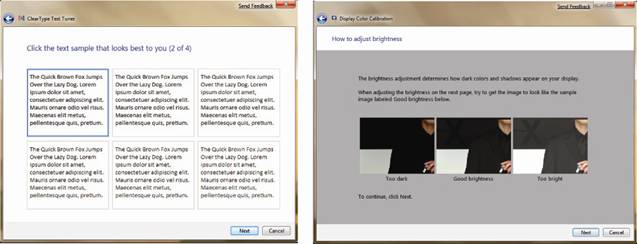
【任务栏排序】
您可以通过简单的拖拽操作来调整任务栏上显示图标的顺序。对于前5个图标来说,您可以用快捷键轻松地启动它们。任何前5个图标都可以通过按下 ![]() +1,
+1,![]() +2等来打开。
+2等来打开。
【任务栏浏览】
说到任务栏快捷方式,我们可以用![]() +T来将您的注意力转移到任务栏上。您的电脑会将任务栏菜单激活,您可以用箭头键选择您感兴趣的应用程序。按下Enter(回车)即可启动该程序。当然,您也可以按下Esc退出这一操作。
+T来将您的注意力转移到任务栏上。您的电脑会将任务栏菜单激活,您可以用箭头键选择您感兴趣的应用程序。按下Enter(回车)即可启动该程序。当然,您也可以按下Esc退出这一操作。
查看所有评论
网友对官方整理:Windows 7高级技巧30条的评论
我要发表评论